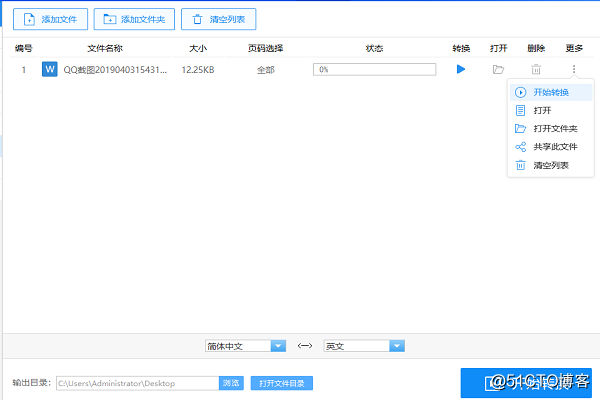在办公中需要用到word文档的地方有很多,但是当你在处理word文档时候,发现打开的word文档是英文的该怎么办呢?这时候就需要进行翻译了,那么如何翻译整个Word文档,这个技巧你得会。
迅捷PDF转换器https://www.xunjiepdf.com/converter
下面就通过具体的例子教大家如何对整个word文档进行翻译,望能帮助到大家!
介于操作的是Word文件,可以选择直接在电脑中打开这份Word文件进入到主页面;通过移动鼠标选择到“审阅”其中就包括了“翻译”功能。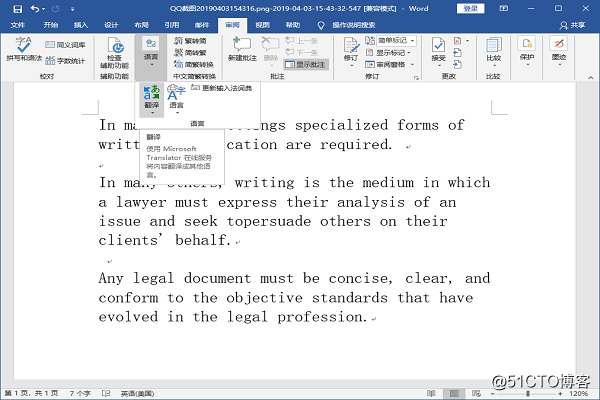
选择文档翻译的语言,支持多种语言的翻译;可通过点击联机翻译操作。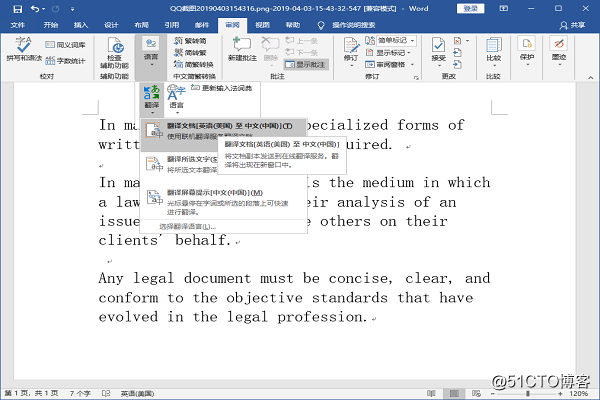
当然也可以选择第三方翻译工具,进入到工具的操作页面中选择到栏目“特色转换”中 “Word翻译”这个功能完成文件翻译的操作。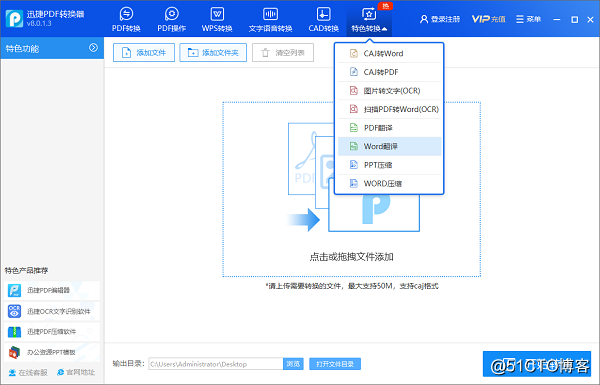
下一步添加所需要的翻译的Word文件。可以点击右侧的转换框在出现的文件框中找到所要翻译的文件直接拖拽到转换框中即可。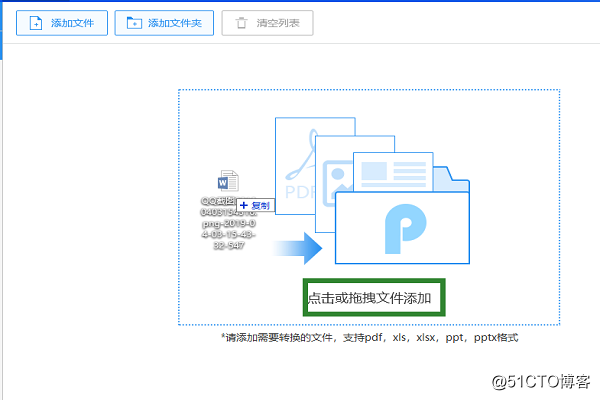
然后可以在输出目录这里,可以自己选择文件的保存路径,移动鼠标【输出目录——浏览处】。下方可以设置到转换的语言。操作如图所示: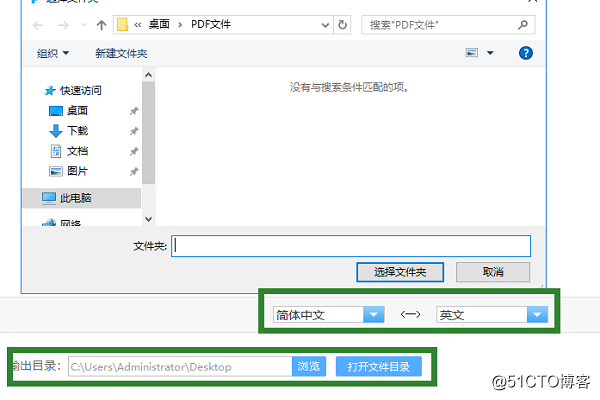
最后点击开始转换进入到Word文件翻译的过程,可能需要大家等候几秒中。点击到状态栏后面的“打开”就可以查看到翻译后的Word文件的内容了。